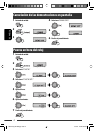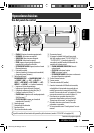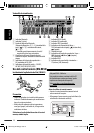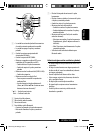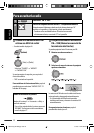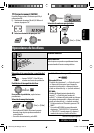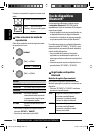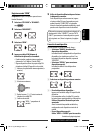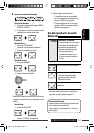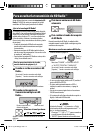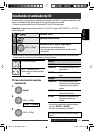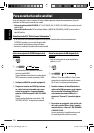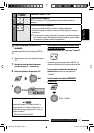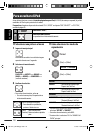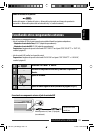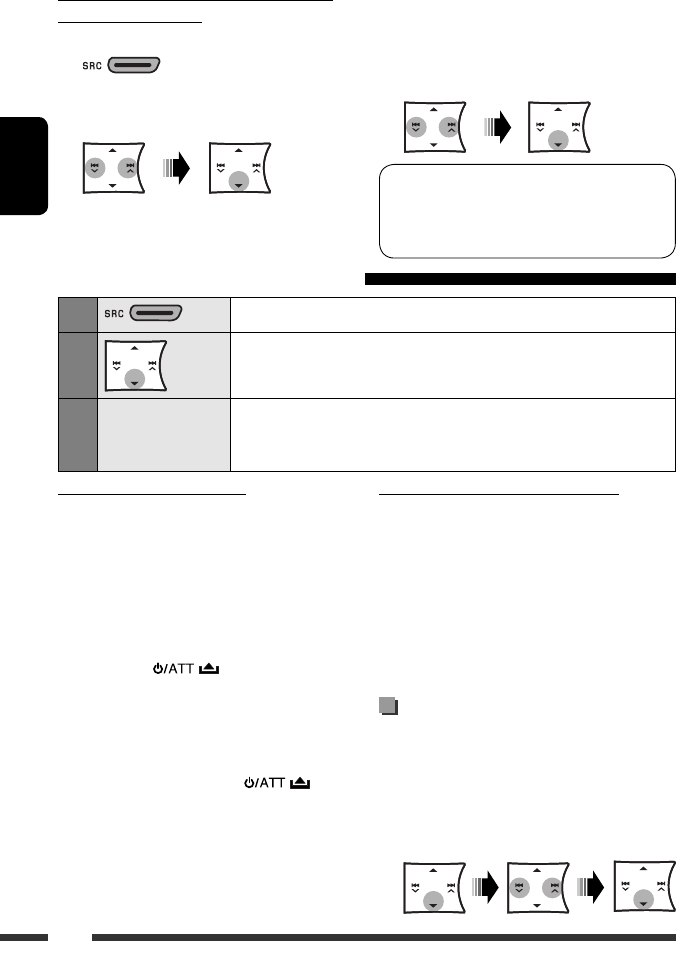
12
ESPAÑOL
Conexión/desconexión/eliminación de un
dispositivo registrado
1 Seleccione “BT-PHONE” o “BT-AUDIO”.
2 Seleccione el dispositivo registrado que
desee conectar/desconectar/eliminar.
Cuando entra un mensaje de texto...
Si el teléfono celular es compatible con mensajes de
texto (que se notifica a través del adaptador Bluetooth
JVC), y “MSG INFO” (información sobre mensaje) está
ajustado a “AUTO” (consulte la página 22), la unidad
emite un pitido audible para avisarle la llegada de un
mensaje.
• Aparece “RCV MESSAGE” (recibiendo mensaje) en la
pantalla, la cual se ilumina en azul (para el ajuste,
consulte “RING COLOR” en la página 24).
Cómo hacer una llamada
Podrá realizar una llamada utilizando los siguientes
métodos.
Seleccione “BT-PHONE” y, a continuación, realice los
siguientes pasos para realizar una llamada:
• Para volver al menú anterior, pulse BACK.
1 Acceda al menú “DIAL”.
3 • Seleccione “CONNECT” o “DISCONNECT”
para conectar/desconectar el dispositivo
seleccionado.
• Seleccione “DELETE” y, a continuación,
“YES” para borrar el dispositivo
seleccionado.
Puede configurar la unidad para que se conecte
automáticamente el dispositivo Bluetooth al
encender la unidad. (Véase “AUTO CNNCT” en la
página 22).
Usar el teléfono celular Bluetooth
1
Seleccione “BT-PHONE”.
2
Acceda al menú Bluetooth.
3
—
Haga una llamada o realice ajustes utilizando el menú de ajuste
Bluetooth.
(Véase lo siguiente y la página 22).
Cuando entra una llamada...
La fuente cambiará automáticamente a “BT-PHONE”.
• La pantalla parpadeará en azul (para el ajuste,
consulte “RING COLOR” en la página 24).
Cuando “AUTO ANSWER” está activado....
La unidad contesta automáticamente las llamadas
entrantes, consulte la página 22.
• Si “AUTO ANSWER” está desactivado, pulse cualquier
botón (excepto / /0) para contestar la
llamada entrante.
• Podrá ajustar el nivel de volumen del micrófono
(consulte la página 22).
Para finalizar una llamada
Sostenga cualquier botón (excepto / /0).
SP10-15_KD-S26[J]1.indd 12SP10-15_KD-S26[J]1.indd 12 6/7/09 2:52:39 PM6/7/09 2:52:39 PM